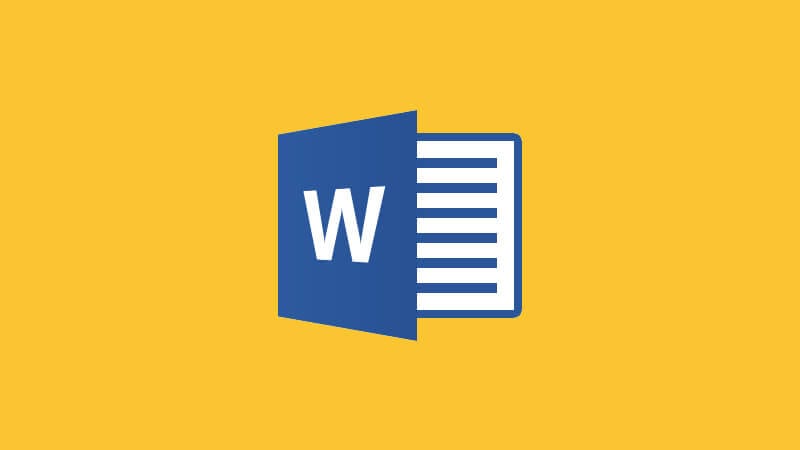Menguasai Tata Letak Halaman di Word 2013: Panduan Lengkap untuk Dokumen Profesional
Microsoft Word 2013 adalah alat yang sangat kuat untuk membuat dokumen, dari surat sederhana hingga laporan kompleks dan tesis. Namun, kekuatan sejati Word tidak hanya terletak pada kemampuan pengetikannya, tetapi juga pada fleksibilitasnya dalam mengelola tata letak halaman. Mengubah pengaturan halaman secara efektif adalah kunci untuk menghasilkan dokumen yang tidak hanya informatif tetapi juga terlihat profesional, mudah dibaca, dan siap dicetak.
Banyak pengguna mungkin hanya familiar dengan pengaturan dasar seperti ukuran kertas atau margin, tetapi Word 2013 menawarkan jauh lebih banyak. Dengan memahami fitur-fitur ini, Anda dapat mengontrol setiap aspek tampilan halaman, mulai dari orientasi, penomoran, hingga bahkan membagi dokumen menjadi beberapa bagian dengan tata letak yang berbeda. Artikel ini akan memandu Anda secara mendalam tentang cara mengubah dan menguasai tata letak halaman di Word 2013.
Mengapa Tata Letak Halaman Penting?

Sebelum kita menyelami langkah-langkah teknis, mari kita pahami mengapa tata letak halaman begitu krusial:
- Profesionalisme: Dokumen dengan tata letak yang rapi dan konsisten menunjukkan perhatian terhadap detail dan profesionalisme.
- Keterbacaan: Margin yang tepat, ukuran kertas yang sesuai, dan penomoran yang jelas meningkatkan keterbacaan dan mengurangi kelelahan mata.
- Kesesuaian Standar: Banyak institusi atau penerbit memiliki standar tata letak tertentu (misalnya, untuk skripsi, jurnal, atau buku). Menguasai pengaturan halaman memungkinkan Anda memenuhi standar ini.
- Efisiensi Pencetakan: Tata letak yang benar memastikan dokumen Anda tercetak dengan baik, tanpa teks terpotong atau halaman kosong yang tidak perlu.
- Navigasi: Header, footer, dan nomor halaman yang terstruktur membantu pembaca menavigasi dokumen yang panjang dengan mudah.
I. Dasar-Dasar Pengaturan Halaman (Page Setup)
Semua pengaturan dasar tata letak halaman di Word 2013 dapat ditemukan di tab Page Layout (Tata Letak Halaman) pada Ribbon. Grup Page Setup (Pengaturan Halaman) adalah titik awal Anda.
A. Ukuran Kertas (Size)
Ukuran kertas adalah salah satu pengaturan paling fundamental. Memilih ukuran yang tepat sangat penting agar dokumen Anda tercetak dengan benar.
-
Membuka Pengaturan Ukuran:
- Pergi ke tab Page Layout.
- Di grup Page Setup, klik Size (Ukuran).
- Anda akan melihat daftar ukuran kertas standar seperti A4, Letter, Legal, dll.
-
Memilih Ukuran Standar:
- Cukup klik pada ukuran yang Anda inginkan (misalnya, A4 adalah standar di banyak negara, sedangkan Letter umum di Amerika Utara).
-
Mengatur Ukuran Kustom:
- Jika ukuran yang Anda butuhkan tidak ada dalam daftar, klik More Paper Sizes… (Ukuran Kertas Lainnya…).
- Sebuah dialog box Page Setup akan muncul dengan tab Paper (Kertas) aktif.
- Di bagian Paper Size, pilih Custom Size dari dropdown.
- Masukkan nilai Width (Lebar) dan Height (Tinggi) yang Anda inginkan dalam satuan yang dipilih (misalnya, cm atau inci).
- Klik OK untuk menerapkan perubahan.
B. Orientasi Halaman (Orientation)
Orientasi menentukan apakah halaman Anda akan dicetak secara vertikal (potret) atau horizontal (lanskap).
-
Membuka Pengaturan Orientasi:
- Pergi ke tab Page Layout.
- Di grup Page Setup, klik Orientation (Orientasi).
-
Memilih Orientasi:
- Pilih Portrait (Potret) untuk orientasi vertikal (umum untuk sebagian besar dokumen teks).
- Pilih Landscape (Lanskap) untuk orientasi horizontal (berguna untuk tabel lebar, grafik, atau presentasi).
C. Margin Halaman (Margins)
Margin adalah ruang kosong antara tepi halaman dan teks atau objek. Margin yang tepat penting untuk keterbacaan dan estetika.
-
Membuka Pengaturan Margin:
- Pergi ke tab Page Layout.
- Di grup Page Setup, klik Margins (Margin).
-
Memilih Margin Standar:
- Word menyediakan beberapa preset margin seperti Normal, Narrow (Sempit), Moderate (Sedang), Wide (Lebar), dan Mirrored (Cermin).
- Normal: Margin standar Word.
- Mirrored: Berguna untuk dokumen yang akan dicetak dua sisi (bolak-balik) dan dijilid, di mana margin dalam dan luar menjadi penting. Margin "Inside" dan "Outside" akan menyesuaikan secara otomatis.
-
Mengatur Margin Kustom:
- Jika Anda membutuhkan pengaturan margin yang spesifik, klik Custom Margins… (Margin Kustom…).
- Sebuah dialog box Page Setup akan muncul dengan tab Margins (Margin) aktif.
- Masukkan nilai untuk Top (Atas), Bottom (Bawah), Left (Kiri), dan Right (Kanan).
- Gutter: Ini adalah ruang tambahan yang ditambahkan ke margin samping, atas, atau dalam untuk penjilidan. Anda dapat menentukan Gutter position (Posisi jilid) apakah di kiri atau atas.
- Di bagian Apply to (Terapkan ke), pastikan Anda memilih opsi yang tepat (akan dijelaskan lebih lanjut di bawah).
- Klik OK.
D. Menerapkan Perubahan: "Apply to" (Terapkan ke)
Ini adalah aspek yang sangat penting dalam dialog box Page Setup (yang dapat diakses melalui More Paper Sizes… atau Custom Margins…). Di bagian bawah dialog box, ada dropdown Apply to. Opsi ini menentukan sejauh mana perubahan tata letak Anda akan diterapkan:
- Whole document (Seluruh dokumen): Perubahan akan diterapkan ke semua halaman dalam dokumen.
- This section (Bagian ini): Perubahan hanya akan diterapkan ke bagian dokumen tempat kursor Anda berada. (Ini sangat penting untuk Section Breaks).
- This point forward (Dari titik ini ke depan): Perubahan akan diterapkan dari posisi kursor Anda hingga akhir dokumen, dan secara otomatis akan menyisipkan Section Break (Next Page) sebelum perubahan.
II. Membagi Dokumen dengan Section Breaks (Pemisah Bagian)
Ini adalah salah satu fitur paling canggih dan sering diabaikan di Word 2013, yang memungkinkan Anda memiliki pengaturan halaman yang berbeda dalam satu dokumen yang sama. Misalnya, Anda ingin halaman pertama berorientasi potret, halaman kedua lanskap, dan halaman ketiga kembali potret – ini hanya bisa dilakukan dengan Section Breaks.
A. Apa itu Section Break dan Mengapa Penting?
Bayangkan dokumen Anda seperti sebuah buku. Section Break seperti membagi buku itu menjadi bab-bab, di mana setiap bab (atau "bagian") dapat memiliki format halamannya sendiri yang unik, terlepas dari bab-bab lainnya.
Mengapa Anda membutuhkannya?
- Mengubah orientasi halaman di tengah dokumen.
- Memiliki margin yang berbeda untuk bagian tertentu (misalnya, daftar isi, bab utama, lampiran).
- Mengatur nomor halaman yang berbeda atau memulai penomoran ulang.
- Membuat kolom di sebagian dokumen saja.
- Memiliki header dan footer yang berbeda untuk setiap bagian.
B. Jenis-Jenis Section Break:
Untuk menyisipkan Section Break:
- Pergi ke tab Page Layout.
- Di grup Page Setup, klik Breaks (Pemisah).
- Di bawah Section Breaks, Anda akan melihat beberapa opsi:
-
Next Page (Halaman Berikutnya): Memulai bagian baru di halaman berikutnya. Ini adalah yang paling umum digunakan.
- Contoh: Setelah halaman sampul, Anda ingin memulai penomoran halaman dengan angka Romawi kecil, dan halaman sampul tidak bernomor.
-
Continuous (Berlanjut): Memulai bagian baru di halaman yang sama. Berguna untuk mengubah format (misalnya, jumlah kolom) di tengah halaman tanpa memulai halaman baru.
- Contoh: Anda ingin sebagian paragraf di tengah halaman memiliki dua kolom, sementara sisa halaman tetap satu kolom.
-
Even Page (Halaman Genap): Memulai bagian baru di halaman genap berikutnya. Berguna untuk layout buku di mana bab baru selalu dimulai di halaman kanan (ganjil). Jika bagian saat ini berakhir di halaman genap, Word akan menyisipkan halaman kosong untuk memastikan bagian baru dimulai di halaman genap berikutnya.
-
Odd Page (Halaman Ganjil): Memulai bagian baru di halaman ganjil berikutnya. Mirip dengan Even Page, tetapi memastikan bagian baru dimulai di halaman ganjil.
C. Studi Kasus Penggunaan Section Break:
Contoh 1: Mengubah Orientasi Halaman di Tengah Dokumen
- Tempatkan kursor di akhir teks di halaman yang ingin Anda jadikan terakhir dengan orientasi saat ini (misalnya, Potret).
- Pergi ke tab Page Layout > Breaks > Next Page (di bawah Section Breaks).
- Pindah ke halaman baru yang baru saja dibuat oleh Section Break.
- Pergi ke tab Page Layout > Orientation > Landscape.
- Dalam dialog box Page Setup (klik panah kecil di pojok kanan bawah grup Page Setup), di bagian Apply to, pastikan This section (Bagian ini) dipilih.
- Jika Anda ingin kembali ke orientasi potret setelah beberapa halaman lanskap, ulangi langkah 1 dan 2, lalu di halaman baru tersebut, ubah orientasi kembali ke Portrait.
D. Melihat dan Menghapus Section Break:
Section Break tidak terlihat secara default. Untuk melihatnya:
- Pergi ke tab Home (Beranda).
- Di grup Paragraph (Paragraf), klik ikon Show/Hide ¶ (yang terlihat seperti simbol paragraf).
- Anda akan melihat label seperti "Section Break (Next Page)" di dokumen Anda.
- Untuk menghapus Section Break, tempatkan kursor tepat di depannya dan tekan tombol Delete pada keyboard Anda. Ingat, menghapus Section Break akan menggabungkan dua bagian menjadi satu, dan bagian pertama akan mengambil format dari bagian kedua.
III. Elemen Desain Halaman yang Lebih Lanjut
Setelah menguasai dasar-dasar dan Section Breaks, Anda bisa mulai bermain dengan elemen desain yang lebih detail.
A. Header dan Footer
Header adalah teks atau grafis yang muncul di bagian atas setiap halaman, sedangkan footer muncul di bagian bawah. Ini sering digunakan untuk judul dokumen, nomor halaman, nama penulis, atau tanggal.
-
Menyisipkan Header/Footer:
- Pergi ke tab Insert (Sisipkan).
- Di grup Header & Footer, klik Header atau Footer.
- Pilih salah satu dari template yang disediakan atau klik Edit Header (Edit Header) / Edit Footer (Edit Footer) untuk mulai dari nol.
- Setelah Anda masuk ke mode pengeditan Header/Footer, tab Design (Desain) yang baru akan muncul di bawah Header & Footer Tools.
-
Opsi Penting di Tab Design (Header & Footer Tools):
- Different First Page (Halaman Pertama Berbeda): Jika dicentang, header/footer di halaman pertama bagian dokumen akan berbeda atau tidak ada sama sekali. Sangat berguna untuk halaman sampul.
- Different Odd & Even Pages (Halaman Ganjil & Genap Berbeda): Jika dicentang, Anda dapat memiliki header/footer yang berbeda untuk halaman bernomor ganjil dan genap. Berguna untuk layout buku.
- Link to Previous (Tautkan ke Sebelumnya): Ini adalah opsi krusial saat bekerja dengan Section Breaks.
- Secara default, header/footer di setiap bagian tertaut ke bagian sebelumnya. Artinya, jika Anda mengubah header di bagian ini, itu juga akan berubah di bagian sebelumnya.
- Untuk membuat header/footer yang unik untuk bagian tertentu, Anda harus mematikan opsi Link to Previous di tab Design (Header & Footer Tools). Lakukan ini untuk setiap jenis header/footer (Halaman Ganjil, Halaman Genap, Halaman Pertama) jika Anda menggunakan opsi "Different Odd & Even Pages".
B. Nomor Halaman (Page Numbers)
Penomoran halaman adalah esensial untuk navigasi dokumen.
-
Menyisipkan Nomor Halaman:
- Pergi ke tab Insert (Sisipkan).
- Di grup Header & Footer, klik Page Number (Nomor Halaman).
- Pilih lokasi (Top of Page, Bottom of Page, Page Margins) dan format yang Anda inginkan.
-
Format Nomor Halaman (Page Number Format):
- Untuk mengatur format penomoran (misalnya, angka Romawi, huruf, atau angka Arab), atau untuk memulai penomoran dari angka tertentu:
- Klik Page Number > Format Page Numbers… (Format Nomor Halaman…).
- Di dialog box Page Number Format:
- Number format: Pilih format angka (1, 2, 3…; a, b, c…; i, ii, iii…).
- Include chapter number: Jika dokumen Anda menggunakan heading styles, Anda bisa menyertakan nomor bab.
- Page numbering:
- Continue from previous section (Lanjutkan dari bagian sebelumnya): Nomor halaman akan melanjutkan dari bagian sebelumnya.
- Start at: Memulai penomoran dari angka atau huruf yang Anda tentukan. Ini sangat penting saat Anda ingin memulai ulang penomoran di bagian baru (misalnya, halaman utama dimulai dari angka 1 setelah kata pengantar dengan angka Romawi).
C. Kolom (Columns)
Mengatur teks dalam kolom (seperti koran atau majalah) dapat meningkatkan keterbacaan dan desain visual.
-
Membuat Kolom:
- Pilih teks yang ingin Anda format dalam kolom, atau tempatkan kursor di tempat Anda ingin memulai kolom.
- Pergi ke tab Page Layout.
- Di grup Page Setup, klik Columns (Kolom).
- Pilih jumlah kolom yang diinginkan (One, Two, Three, Left, Right).
-
Mengatur Lebih Lanjut (More Columns…):
- Untuk opsi yang lebih canggih, klik More Columns….
- Anda bisa mengatur jumlah kolom secara spesifik, lebar setiap kolom, jarak antar kolom (Spacing), dan menambahkan garis pemisah antar kolom (Line between).
- Di bagian Apply to, Anda dapat memilih apakah kolom akan diterapkan ke seluruh dokumen, bagian ini, atau dari titik ini ke depan.
-
Column Break:
- Jika Anda ingin mengakhiri satu kolom dan memulai teks di kolom berikutnya (tanpa harus mengisi seluruh kolom yang pertama), tempatkan kursor di akhir teks di kolom pertama.
- Pergi ke tab Page Layout > Breaks > Column (di bawah Page Breaks).
D. Latar Belakang Halaman (Page Background)
Grup Page Background di tab Design (Desain) memungkinkan Anda menambahkan sentuhan visual pada halaman Anda.
-
Warna Halaman (Page Color):
- Pergi ke tab Design (Desain).
- Di grup Page Background, klik Page Color (Warna Halaman).
- Pilih warna dari palet atau klik More Colors… untuk opsi lebih banyak.
- Perhatian: Warna halaman hanya terlihat di layar dan biasanya tidak dicetak kecuali Anda mengaktifkan opsi "Print background colors and images" di pengaturan pencetakan Word.
-
Tanda Air (Watermark):
- Watermark adalah teks atau gambar pudar yang muncul di belakang konten utama.
- Pergi ke tab Design.
- Di grup Page Background, klik Watermark (Tanda Air).
- Pilih salah satu preset (misalnya, DRAFT, CONFIDENTIAL) atau klik Custom Watermark… (Tanda Air Kustom…) untuk membuat sendiri.
- Anda bisa memilih Picture watermark (Tanda air gambar) atau Text watermark (Tanda air teks), menyesuaikan teks, font, ukuran, warna, dan orientasi.
-
Batas Halaman (Page Borders):
- Menambahkan batas di sekitar setiap halaman dapat memberikan tampilan yang lebih rapi atau dekoratif.
- Pergi ke tab Design.
- Di grup Page Background, klik Page Borders (Batas Halaman).
- Di dialog box Borders and Shading (Batas dan Bayangan), pilih tab Page Border.
- Pilih pengaturan (Box, Shadow, 3-D), gaya garis, warna, dan lebar.
- Anda juga bisa memilih Art (Seni) untuk batas dekoratif.
- Di bagian Apply to, Anda dapat memilih apakah batas diterapkan ke seluruh dokumen, bagian ini, atau hanya halaman pertama.
IV. Tips dan Trik Tambahan untuk Tata Letak Profesional
- Gunakan Gaya (Styles): Untuk konsistensi tata letak, gunakan Heading Styles untuk judul, dan buat Style kustom untuk paragraf atau daftar. Ini memastikan semua elemen teks terlihat seragam dan memudahkan perubahan global.
- Perataan dan Indentasi Paragraf: Atur perataan (Align Left, Center, Align Right, Justify) dan indentasi (First Line Indent, Hanging Indent) melalui grup Paragraph di tab Home atau melalui dialog box Paragraph. Ini sangat memengaruhi keterbacaan.
- Spasi Baris dan Paragraf: Sesuaikan spasi antar baris (Line Spacing) dan spasi sebelum/sesudah paragraf (Spacing Before/After) melalui grup Paragraph di tab Home untuk kontrol yang lebih baik terhadap kepadatan teks.
- Tampilan Print Layout: Selalu bekerja dalam tampilan Print Layout (Tata Letak Cetak) (tab View > grup Views > Print Layout) untuk melihat bagaimana dokumen Anda akan terlihat saat dicetak.
- Print Preview: Sebelum mencetak, selalu gunakan Print Preview (File > Print) untuk memeriksa tata letak akhir, margin, penomoran, dan elemen lainnya. Ini dapat menghemat banyak kertas dan waktu.
V. Mengatasi Masalah Umum
- Perubahan Tata Letak Tidak Teraplikasi ke Seluruh Dokumen: Periksa kembali opsi "Apply to" di dialog box Page Setup. Jika Anda memiliki Section Breaks, pastikan Anda menerapkan perubahan ke "Whole document" atau "This section" yang benar.
- Nomor Halaman Berantakan atau Tidak Berlanjut: Ini hampir selalu terkait dengan Section Breaks. Pastikan opsi "Link to Previous" di header/footer dinonaktifkan jika Anda ingin penomoran dimulai ulang, dan gunakan "Format Page Numbers…" untuk mengatur "Start at" yang benar.
- Objek (Gambar/Tabel) Bergerak Tidak Terkontrol: Ini sering disebabkan oleh pengaturan "Text Wrapping" pada objek. Klik kanan objek, pilih "Wrap Text," dan pilih opsi yang sesuai (misalnya, "Square," "Tight," "Behind Text," atau "In Front of Text") dan sesuaikan posisi objek.
Kesimpulan
Menguasai cara mengubah halaman di Word 2013 adalah investasi waktu yang akan sangat bermanfaat dalam menciptakan dokumen yang profesional dan efektif. Dari pengaturan dasar ukuran dan margin hingga penggunaan Section Breaks yang canggih untuk kontrol tata letak yang presisi, setiap fitur dirancang untuk memberikan Anda fleksibilitas maksimal. Dengan memahami dan mempraktikkan teknik-teknik ini, Anda tidak hanya akan membuat dokumen yang terlihat bagus, tetapi juga yang mudah dibaca, terstruktur dengan baik, dan memenuhi standar tertinggi. Luangkan waktu untuk menjelajahi setiap opsi, bereksperimen, dan Anda akan segera menjadi ahli dalam tata letak halaman Word 2013.